konvertálja az MPG / MPEG fájlokat MP4 formátumba gyors sebességgel és magas kimeneti kép / hangminőséggel.
- Konvertálja az AVCHD MP4-re
- Konvertálja az MP4 fájlt WAV-ként
- Konvertálja az MP4 WebM-re
- MPG konvertálása MP4-re
- Az SWF átalakítása MP4-re
- MP4 átalakítása OGG-re
- VOB konvertálása MP4-ba
- Az M3U8 átalakítása MP4-re
- MP4 átalakítása MPEG-re
- Feliratok beágyazása az MP4-be
- MP4 osztók
- Távolítsa el az audio eszközt az MP4-ből
- Konvertálja a 3GP videókat MP4-re
- MP4 fájlok szerkesztése
- AVI konvertálása MP4-ba
- A MOD átalakítása MP4-ba
- MP4 átalakítása MKV-ra
- A WMA konvertálása MP4 formátumra
- MP4 konvertálása WMV-re
Kivételes eszköz a videók minőségének gyors javításához
 általa megosztva Lisa Ou / 16. február 2023. 16:00
általa megosztva Lisa Ou / 16. február 2023. 16:00Más közösségi média platformok rontják a videó minőségét a feltöltést követően. Például feltölt egy videót a Facebookra. Az alkalmazás csökkenti vagy rontja a videó minőségét. Ebben az esetben előfordulhat, hogy a videó elmosódott lesz, miután megnézi.

Emiatt javítania kell videója minőségén. Biztosítania kell, hogy felbontása és tartalma ne legyen elmosódott. Szerencsére ez a bejegyzés megtanítja Önnek, hogyan javíthatja a videó minőségét az alkalmazásban. Felfedezi a vezető szoftvert a videó minőségének javítására és annak alternatíváit. Csak a legmegfelelőbb eszközt kell kiválasztania a számítógépén! Kérjük, olvassa el komolyan a cikket, hogy a legjobb eredményeket érje el.

Útmutató
1. rész: A videó minőségének javítása a FoneLab Video Converter Ultimate segítségével
A videó minősége alapvető fontosságú, miután feltölti a közösségi média platformokra vagy más célokra. Ebben az esetben megbízható eszközt kell használnia a videó minőségének javításához. FoneLab Video Converter Ultimate segíthet a problémáján. Problémamentesen tökéletes funkciókat kínál, amelyek minden igényt kielégítenek a videó javítása. Az a jó ebben az eszközben, hogy a folyamat zökkenőmentes, mert nem tapasztal késést ebben az eszközben. Ezen kívül kiválaszthatja a megfelelő képarányt a Facebook, YouTube, Instagram és más közösségi média platformok számára! Kérjük, olvassa el az alábbi lépéseket az eljáráshoz.
A Video Converter Ultimate a legjobb video- és audiókonvertáló szoftver, amely képes az MPG / MPEG MP4 formátumba konvertálni gyors és nagy teljesítményű kép / hang minőséggel.
- Konvertáljon bármilyen video- vagy audiofájlt, például MPG, MP4, MOV, AVI, FLV, MP3 stb.
- Támogatja a 1080p / 720p HD és 4K UHD videó konvertálást.
- Hatékony szerkesztési funkciók, mint a Vágás, Vágás, Forgatás, Effektusok, Javítás, 3D és így tovább.
1 lépésTöltse le a FoneLab Video Converter Ultimate alkalmazást, a használni kívánt verziótól függően. Ezt követően állítsa be a letöltött fájlt a számítógépén. Később válassza a Telepítés > Indítás > Azonnali futtatást.
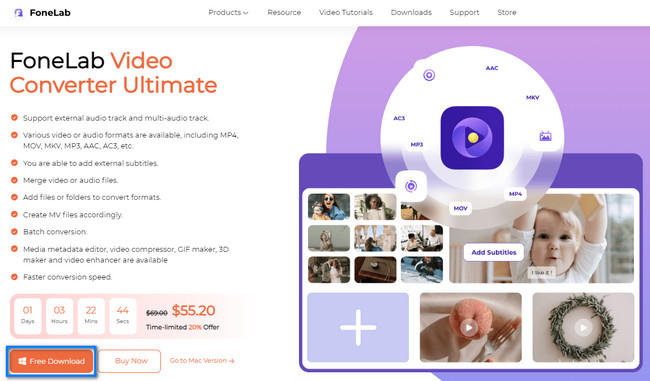
2 lépésAz eszköz tetején válassza ki az Eszköztárat az összes szakasz közül. Ezt követően keresse meg a Keresés eszköz a szoftverről. A fő felület bal oldalán található. Begépel fokozza, és az eszköz a beírt adatok alapján javasolja a funkciót.
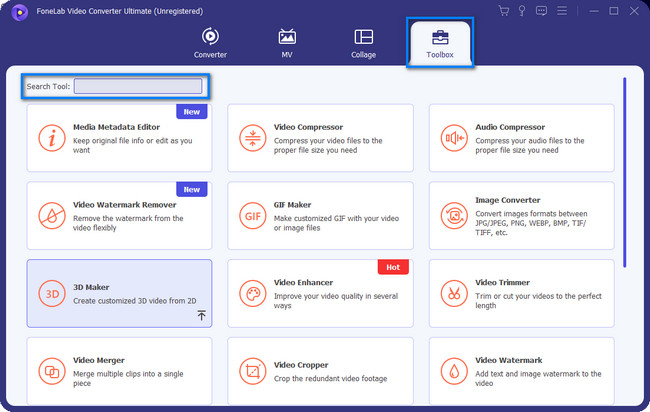
3 lépésVálassza a Video Enhancer gomb. Ebben az esetben az eszköz megmutatja azokat a továbbfejlesztett szolgáltatásokat, amelyeket szeretni fog.
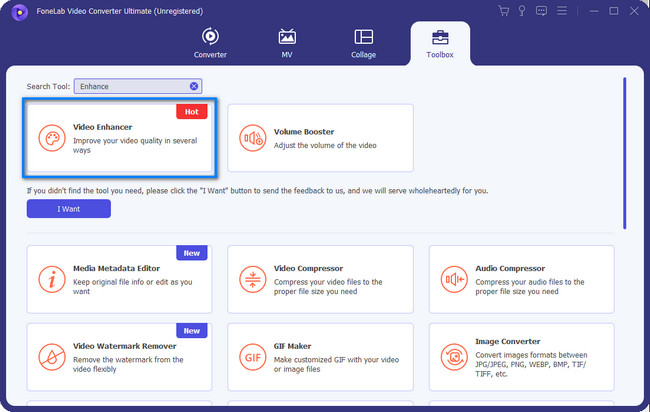
4 lépésTöltse fel a videót a szoftverre a gombra kattintva Plusz jel gombot a szerszám közepén. A gyorsabb folyamat érdekében a videót a számítógépről a szoftverbe is húzhatja.
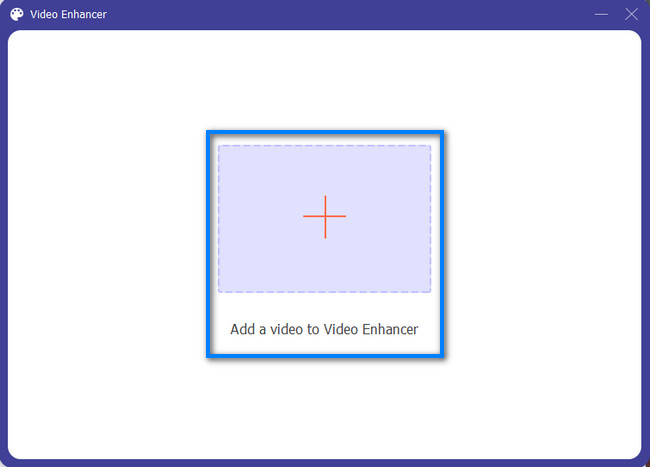
5 lépésA következő lehetőségeket láthatja a videó javításához a fő felületen. Ezt követően válassza ki a használni kívánt eszközöket. A videó javítása előtt a gombra kattintva ellenőrizheti az eredményt Preview gomb. Ha közvetlenül szeretné javítani a videót, válassza a lehetőséget fokozza gomb. Várja meg a folyamat végét.
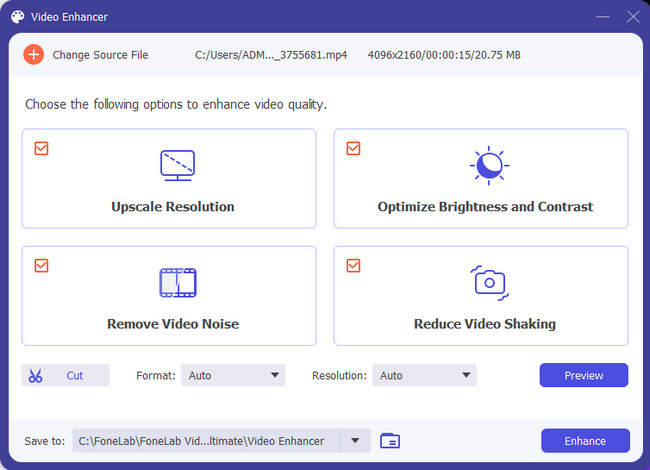
6 lépésAz eszköz értesíti Önt, hogy a folyamat befejeződött. Ebben az esetben a szoftver automatikusan lecseréli a videót az eredeti fájlra.
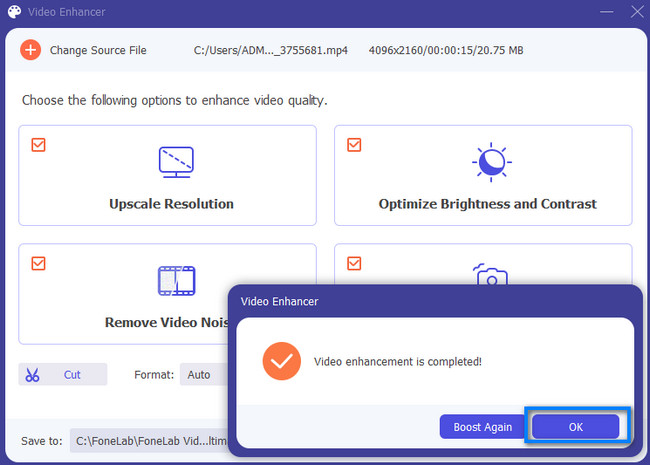
A fenti eszköz a legjobb a videó minőségének javítására. Ezenkívül vannak más eszközök is, amelyek segítenek Önnek a probléma megoldásában. Az alábbiakban felfedezheti őket. A legtöbb azonban nem támogatja az összes operációs rendszert. Ebben az esetben kiválaszthatja azt, amelyet a készüléke támogat.
A Video Converter Ultimate a legjobb video- és audiókonvertáló szoftver, amely képes az MPG / MPEG MP4 formátumba konvertálni gyors és nagy teljesítményű kép / hang minőséggel.
- Konvertáljon bármilyen video- vagy audiofájlt, például MPG, MP4, MOV, AVI, FLV, MP3 stb.
- Támogatja a 1080p / 720p HD és 4K UHD videó konvertálást.
- Hatékony szerkesztési funkciók, mint a Vágás, Vágás, Forgatás, Effektusok, Javítás, 3D és így tovább.
2. rész. A legjobb 3 alternatív eszköz a videó minőségének javítására
Számtalan szerkesztőeszköz áll rendelkezésre. Ha eszközöket szeretne használni szerkessd a videód, csak le kell töltenie őket a számítógépére. Másrészt ezek egy része online eszköz. A fent említett eszközön kívül van más legális szerkesztő szoftver is a videó minőségének javítására. Biztosítania kell azonban, hogy a letöltött vagy online eszközökben ne legyenek vírusok vagy rosszindulatú programok. Ez a bejegyzés előkészíti az összes kiváló alternatívát FoneLab Video Converter Ultimate hogy megakadályozzák az ilyen jellegű eseményeket. Ebben az esetben biztos lehet abban, hogy milyen eszközt használ. Ha érdekli őket, olvassa el az alábbi útmutatókat.
1. lehetőség. Movie Maker
A Movie Maker a legjobb alternatíva a fenti szoftverhez. Javíthatja a videó minőségét, ha csak egyes elemeit módosítja. Ettől eltekintve a videó szerkesztése közben látni fogja a folyamat előrehaladását. Ebben az esetben az eszköz megmutatja a videójavítás előnézeti funkcióit. A szoftvernek azonban internetkapcsolatra van szüksége a folyamat során. Ebben az esetben stabil internetkapcsolattal kell rendelkeznie. Ha használni szeretné ezt az eszközt, folytassa az alábbiakban, hogy megtudja, hogyan javíthatja a videó minőségét a Windows Movie Makerben.
1 lépésTöltse fel a videót a szoftverre a gombra kattintva Plusz gombot.
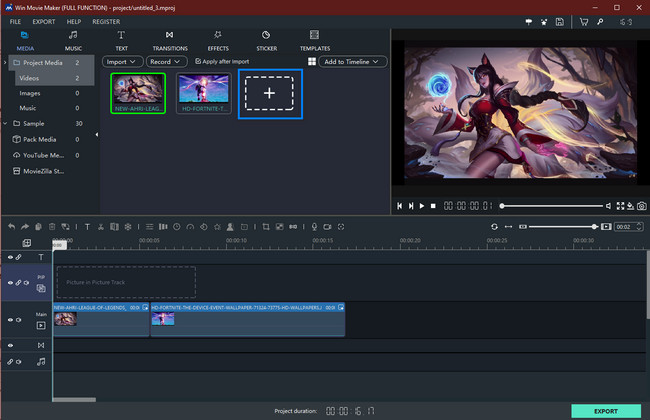
2 lépésKattintson az beállítások > színek gomb. Ezután állítsa be a videó minőségét, majd kattintson a gombra Visszatérés gombot, ha kész. Mentse el a videót a gombra kattintva Export gombot.
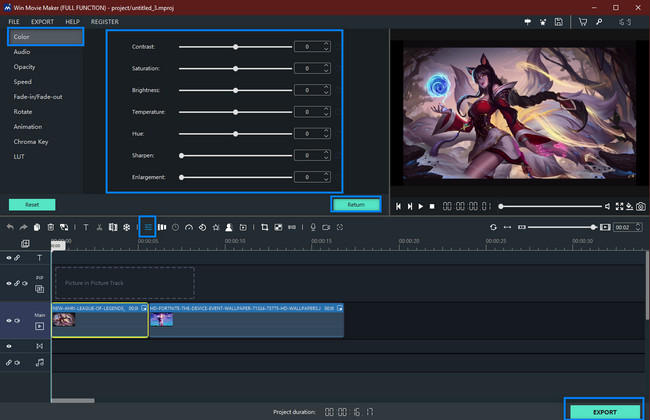
2. lehetőség. Adobe Premiere Pro
Az Adobe Premiere Pro az egyik leghíresebb videószerkesztő szoftver. Rugalmas funkciókkal rendelkezik a videó szerkesztéséhez. Ebben az esetben számos lehetőség közül választhat, ha az eszközzel javítja vagy javítja a videót. Azonban jobb ezt a szoftvert használni, ha rendelkezik szakmai ismeretekkel. Ezt az eszközt a felülete miatt nehéz használni. Egyes jellemzőinek nincs neve és neve. Ebben az esetben nem ismeri a funkcióikat. Egyébként szeretnéd megtanulni, hogyan javíthatod a videó minőségét a Premiere Pro segítségével? Lépj tovább.
1 lépésTöltse fel a videót az eszközre, vagy húzhatja is.
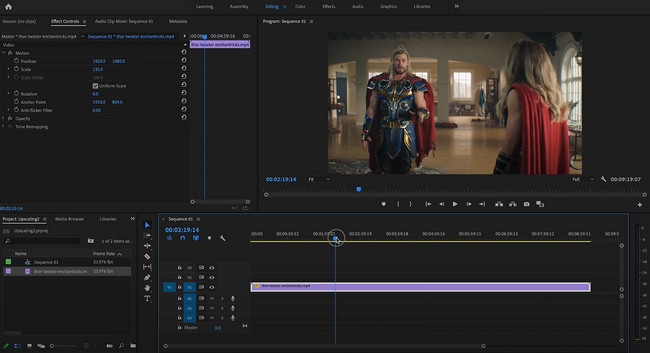
2 lépésKattintson az hatások gombot az eszköz tetején. Állítsa be a videó minőségét a javítóeszközök segítségével. Ezt követően mentse el a videót a számítógépére.
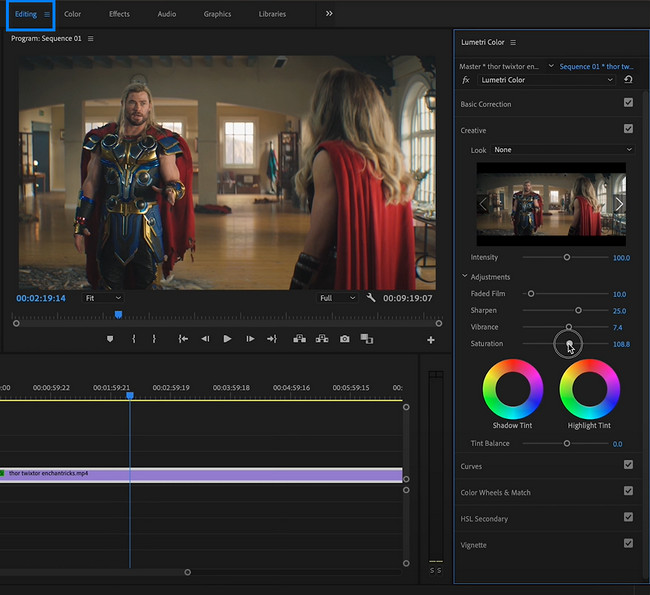
A Video Converter Ultimate a legjobb video- és audiókonvertáló szoftver, amely képes az MPG / MPEG MP4 formátumba konvertálni gyors és nagy teljesítményű kép / hang minőséggel.
- Konvertáljon bármilyen video- vagy audiofájlt, például MPG, MP4, MOV, AVI, FLV, MP3 stb.
- Támogatja a 1080p / 720p HD és 4K UHD videó konvertálást.
- Hatékony szerkesztési funkciók, mint a Vágás, Vágás, Forgatás, Effektusok, Javítás, 3D és így tovább.
3. lehetőség. Clideo Video Enhancer
A Clideo Video Enhance egy ingyenes eszköz, amellyel könnyedén szerkesztheti vagy javíthatja videóját. Ezen kívül a videó tömörítésére is használható. Erről az eszközről van még több. Csak fel kell fedeznie. Ennek a platformnak azonban internetkapcsolatra van szüksége a funkcióinak eléréséhez, mivel ez egy online eszköz. Miután használni szeretné az eszközt, lépjen tovább.
1 lépésJelölje ki a Válassz fájlt gombra a videó feltöltéséhez a platformra.
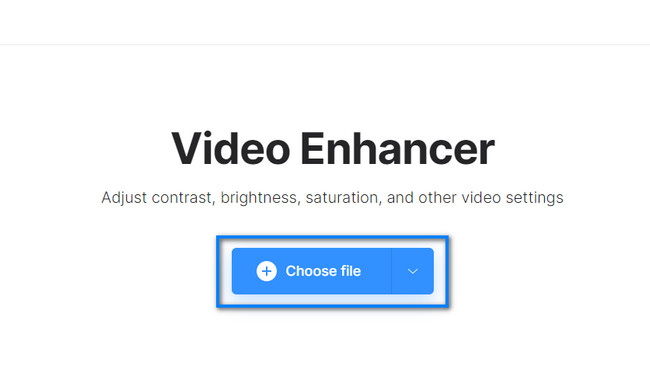
2 lépésÁllítsa be a videó minőségét a javítóeszközök segítségével. Ezután mentse el a videót a számítógépére a gombra kattintva Export gombot.
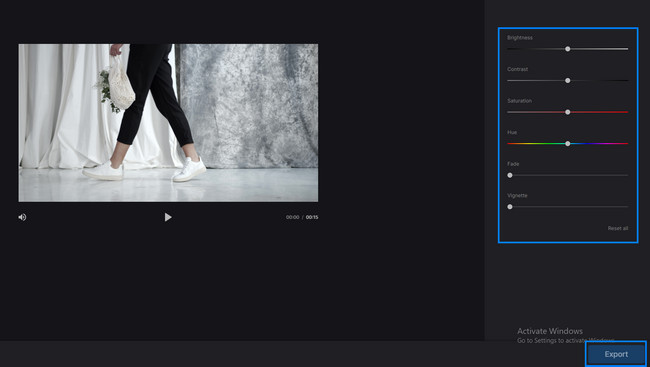
3. rész. GYIK A videó minőségének javítása
1. Mi a legjobb videóminőség a YouTube számára?
Legtöbbször 1080 az ajánlott minőség egy videóhoz. Ez a szabvány sok közösségi média platformon. Sőt, többet is meghaladhat a jobb videóminőség érdekében, miután feltölti a közösségi média platformjaira.
2. Az 1080p evidensebb, mint a 720p?
Igen, az 1080p nyilvánvalóbb, mint a 720p. Az 1080p Full HD néven ismert. Másrészt a 720p csak HD-ként ismert. Viszont ha komolyabban megnézed, látni fogod a különbséget a kettő között. Észre fogja venni, hogy az 1080p simább és szembetűnőbb, mint a 720p.
A Video Converter Ultimate a legjobb video- és audiókonvertáló szoftver, amely képes az MPG / MPEG MP4 formátumba konvertálni gyors és nagy teljesítményű kép / hang minőséggel.
- Konvertáljon bármilyen video- vagy audiofájlt, például MPG, MP4, MOV, AVI, FLV, MP3 stb.
- Támogatja a 1080p / 720p HD és 4K UHD videó konvertálást.
- Hatékony szerkesztési funkciók, mint a Vágás, Vágás, Forgatás, Effektusok, Javítás, 3D és így tovább.
Különféle szerkesztőeszközöket használhat, de FoneLab Video Converter Ultimate az egyetlen, aki meghaladja az elvárásait. Átfogó és rugalmas funkcióit használhatja a kívánt cél eléréséhez. Ne hagyja ki a lehetőséget, hogy használja ezt az eszközt. Töltse le most.
